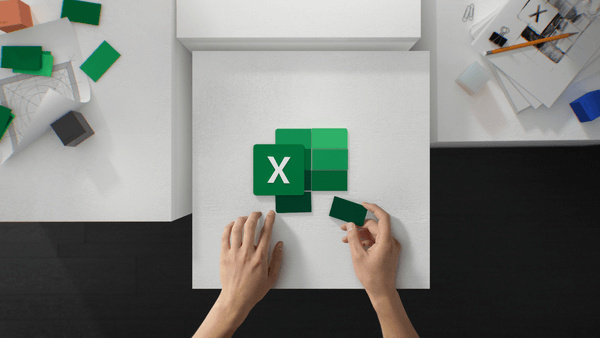Seperti yang kita ketahaui bahwa Windows 7 akan berakhir pada 14 Janurari 2020 mendatang, yang mana itu hanya tinggal beberapa hari lagi dari sekarang.
Baca Juga :
Salah satu hal yang kamu perlu lakukan sebelum berakhirnya dukungan Windows 7 adalah segera melakukan Upgrade ke Windows yang lebih baru, yang dalam kasus ini adalah Windows 10.
Sebenarnya kamu memang masih bisa menggunakan Windows 7, namun seiring berjalannya waktu, mau tidak mau kamu juga harus melakukan upgrade, karena tidak akan ada lagi dukungan software terbaru dan bahkan perbaikan keamanan.
Dan berikut WinPoin akan rangkum,Cara Upgrade Windows 7 ke Windows 10.
Persiapan
1#. Pastikan Spesifikasi Sudah Mencukupi Untuk Menjalankan Windows 10.
Secara spesifikasi Windows 10 1903 atau 1909 membutuhkan spesifikasi seperti berikut:
| Processor | 1GHz or faster CPU or System on a Chip (SoC). |
| RAM | 1GB for 32-bit or 2GB for 64-bit . |
| Hard drive space | Existing installations: 16GB for 32-bit or 20GB for 64-bit. Clean install or new PC: 32GB or larger. |
| Graphics | DirectX 9 or later with WDDM 1.0 driver. |
| Display resolution | 800×600. |
| Networking | Wi-Fi or Ethernet adapter. |
Namun Rekomendasi saya adalah: Setidaknya menggunakan 4 GB RAM (32 Bit), dan 6 GB RAM (64 Bit), ditambah dengan SSD.
Baca Juga :
2#. Pastikan Windows 7 Kamu Sudah Dalam Windows 7 Service Pack Terbaru.
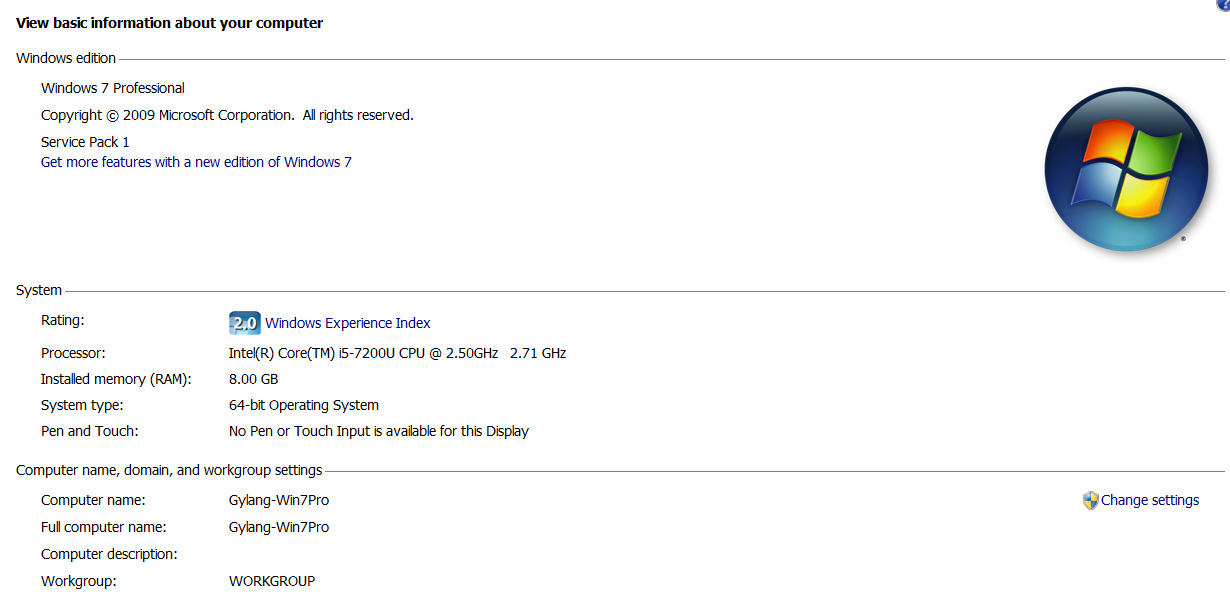
3#. Kamu Pastinya Memerlukan Lisensi Windows 10 Yang Valid.
Karena untuk melakukan upgrade, kamu memerlukan lisensi Windows 10 baik Home atau Pro yang valid dan original.
Kamu bisa membeli lisensinya di halaman Microsoft Berikut.
4#. Backup Data Demi Keamanan.
Silahkan Backup folder penting di Local Disk C kedalam Local Disk D atau HDD External kamu.
Langkah Upgrade
Jika persiapan sudah selesai, sekarang mari kita lanjutkan ke langkah upgrade.
Langkah 1. Download Media Creation Tool dari Microsoft. Dan simpan Installernya di Perangkat Kamu.
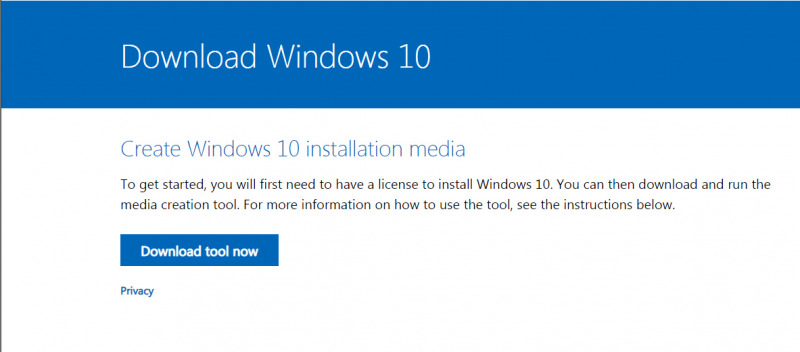
Langkah 2. Buka Media Creation Tool, untuk membuka Windows 10 Setup Wizard.
Langkah 3. Seperti biasa, klik Accept pada Licensing Agreement.
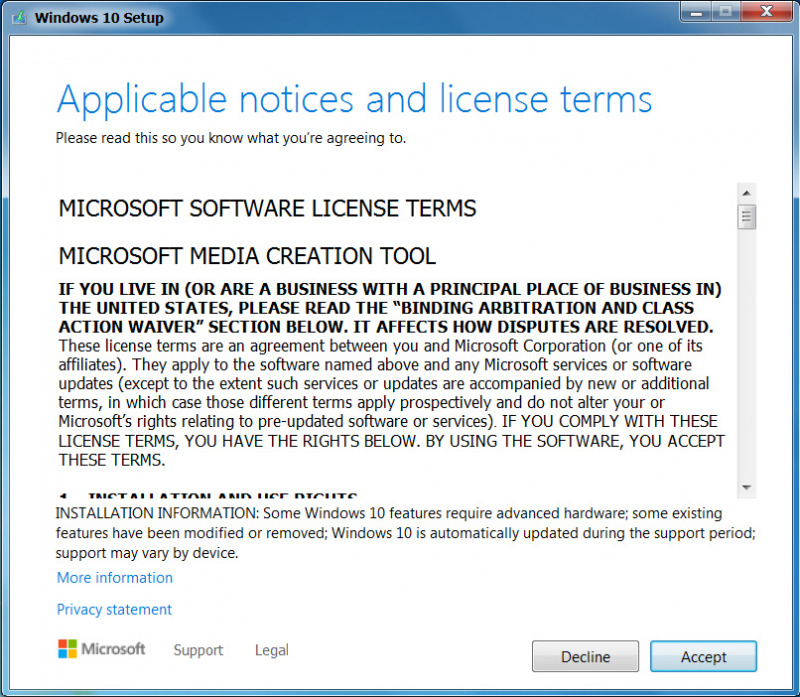
Langkah 4. Pilih Upgrade this PC Now. yang mana merupakan pilihan untuk mendownload files dan memulai upgrade.
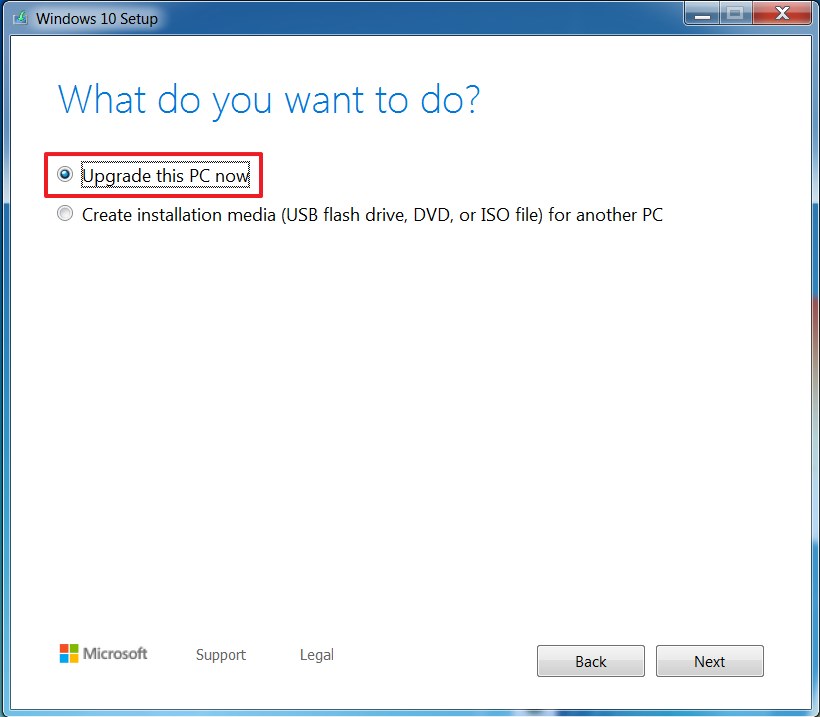
Klik Next.
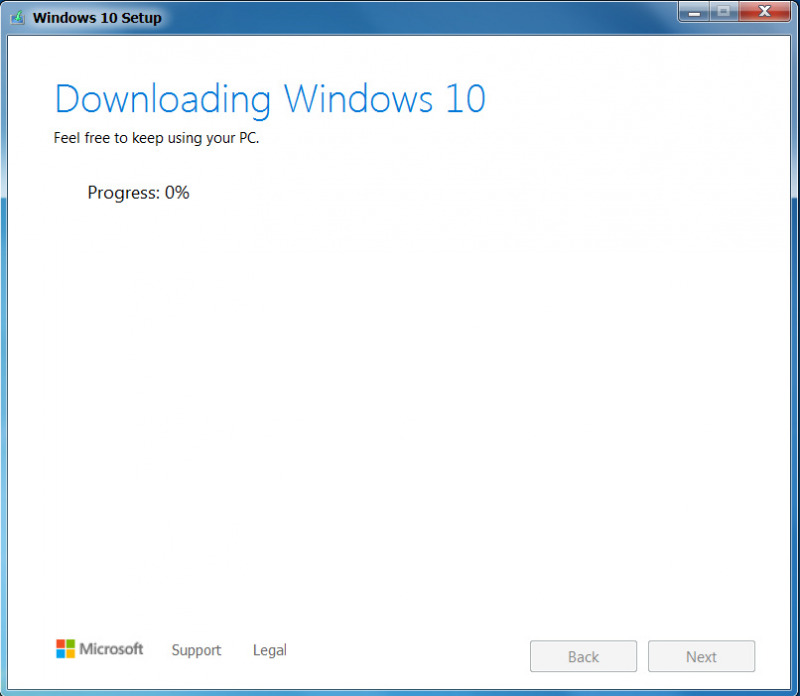
Langkah 5. Selanjutnya masukan Lisensi Windows 10 Valid yang kamu miliki.
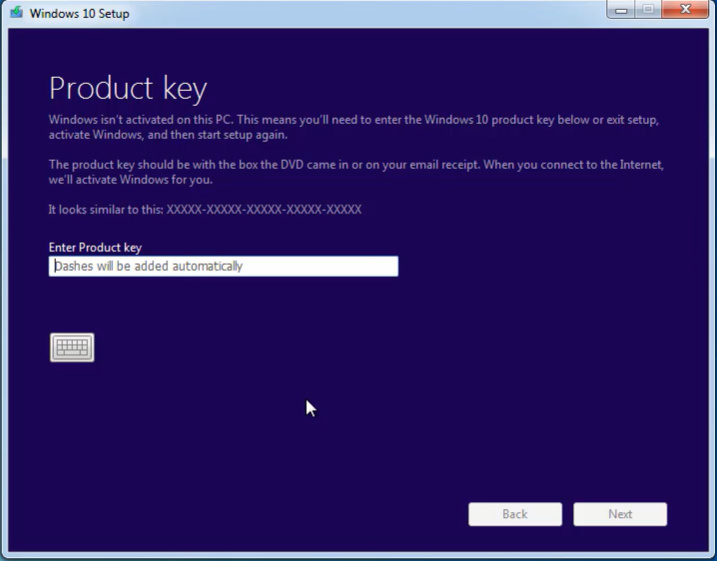
Langkah 6. Klik tombol Next lagi, dan Klik Accept pada Licensing agreement kembali.
Langkah 7. Setelah itu, pilih Keep personal files and apps.
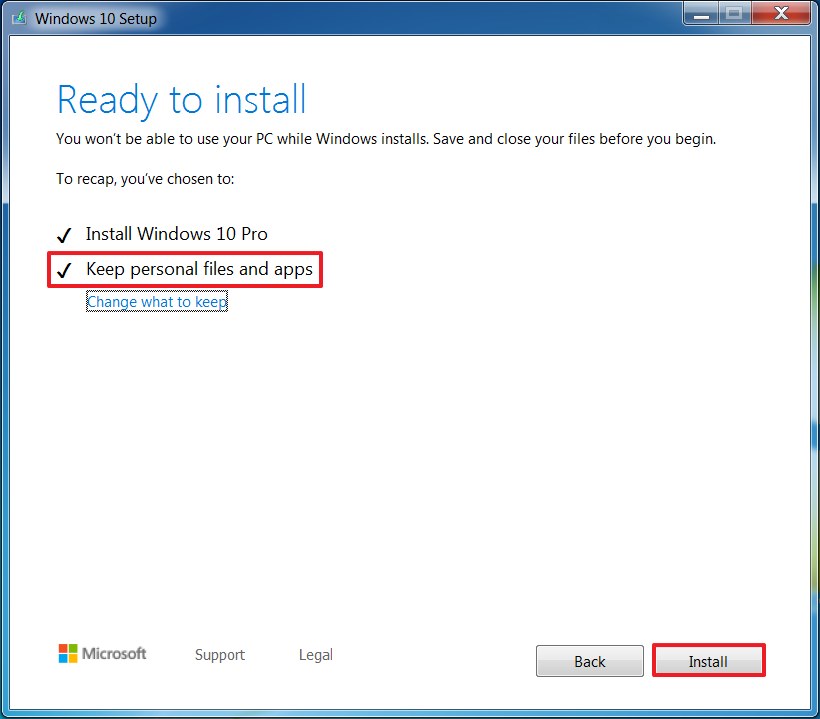
Penyelesaian. Jika semuanya sudah selesai, selanjutnya perangkat akan melakukan restart, dan kamu akan disuguhkan dengan out-of-box-experience (OOBE) untuk menyelesaikan settings up Windows 10.
Dan setelah semuanya selesai, kamu akan mendapatkan perangkat kamu sudah dalam Windows 10, tanpa ada file dan aplikasi yang hilang. Langkah selanjutnya adalah, jangan lupa untuk melakukan update Windows 10 kembali untuk memastikan Driver kamu sudah dalam kondisi terupdate.
Catatan : Silahkan check perangkat kamu menggunakan Device Manager untuk mengecek apakah ada Driver yang bermasalah.
That’s It. Semoga bermanfaat.